Налаштування нового мікрофона – це завжди головний біль, оскільки кожен має унікальну базову чутливість. За замовчуванням деякі можуть бути надто гучними для використання; інші можуть бути надто тихими. Або ваш мікрофон може бути надто чутливим, вловлювати навколишні звуки та поєднувати ваш голос із навколишнім шумом.
Щоб виправити це та покращити звучання мікрофона, потрібно відрегулювати гучність і приділити трохи часу, щоб освоїти чутливість мікрофона.
Ось різниця між гучністю та чутливістю:
- Гучність мікрофона означає гучність вихідного аудіосистеми після того, як мікрофон вловить звук.
- Чутливість мікрофона визначає, наскільки добре мікрофон перетворює акустичний тиск в електричний сигнал.
Іншими словами, тоді як гучність визначає, наскільки гучним буде звук на виході, чутливість визначає здатність мікрофона виявляти тихіші звуки та його точність у перетворенні їх на електричний сигнал.
Якщо у вас багато навколишніх звуків (як і у інших людей у вашій кімнаті), рекомендую знизити чутливість мікрофона, щоб він «ловив» менше шуму.
Мікрофони в комп’ютерах і ноутбуках, види і підключення
Сучасні комп’ютерні системи використовують різні мікрофони, які можуть бути як вбудованими, так і зовнішніми. Різноманітність використовуваних мікрофонів визначається специфікою їх застосування і характеристиками пристроїв, в які вони інтегруються.
Вбудовані мікрофони: ноутбуки постачаються з вбудованими мікрофонами, оскільки вони є автономними пристроями, які потребують мінімум додаткового обладнання для виконання щоденних завдань. Вдосконалені моделі ноутбуків можуть мати кілька мікрофонів для покращення якості звуку, дозволяючи краще вловлювати голос користувача та зменшувати фоновий шум.
Зовнішні мікрофони: зовнішні мікрофони забезпечують більш якісний звук, ніж вбудовані мікрофони, і їх можна використовувати на настільних комп’ютерах і ноутбуках. Вони ідеально підходять для професійного аудіозапису, потокового передавання, подкастингу або ситуацій, які вимагають високоякісного аудіо (якість звуку залежить від мікрофона). Окремі мікрофони можуть мати різні з’єднання, як-от USB, аудіороз’єм 3,5 мм або Bluetooth. Мікрофони, вбудовані в навушники, забезпечують компроміс між зручністю та якістю звуку.
Підключення та налаштування:
- USB-мікрофони, як правило, легко встановити та автоматично розпізнаються операційною системою. Драйвер або спеціалізоване програмне забезпечення пропонує широкий вибір налаштувань.
- Мікрофони з аудіороз’ємом 3,5 мм зазвичай є стандартними мікрофонами для навушників.
- Мікрофони Bluetooth забезпечують зручність бездротового зв’язку, але можуть спричиняти затримки в передачі звуку.
Залежно від типу мікрофона вам може знадобитися налаштувати параметри звуку точніше, ніж те, що Windows пропонує за замовчуванням. У більшості випадків система пропонує налаштування майже максимальної чутливості. Цей параметр призначений для мікрофонів середньої якості, але якщо ви використовуєте мікрофон високого класу, то цей параметр може бути надмірним і викликати спотворення переданого звуку.
Нижче наведено докладний посібник щодо того, як змінити чутливість мікрофона: зменшити або збільшити її, відрегулювати гучність мікрофона та перевірити мікрофон перед використанням.
Як налаштувати чутливість мікрофона в Windows 11 і 10
Чутливість залежить не від того, наскільки гучний ваш мікрофон; це про потужність, яку він вловлює навколишній звук. Так, це може вплинути на гучність мікрофона, оскільки якщо чутливість надто низька, ваш мікрофон вловить недостатній звук. Однак, якщо ваш мікрофон надто тихий, я спочатку підвищу його гучність.
Але чутливість мікрофона впливає на те, які навколишні звуки будуть уловлені, і якщо сторонніх шумів занадто багато, ви можете зменшити чутливість мікрофона.
Для цього ви повинні виконати такі дії:
- Відкрийте налаштування , натиснувши Win + I на клавіатурі.
- Потім перейдіть до розділу «Система» та виберіть «Звук» .
- Прокрутіть униз і натисніть Додаткові налаштування звуку .
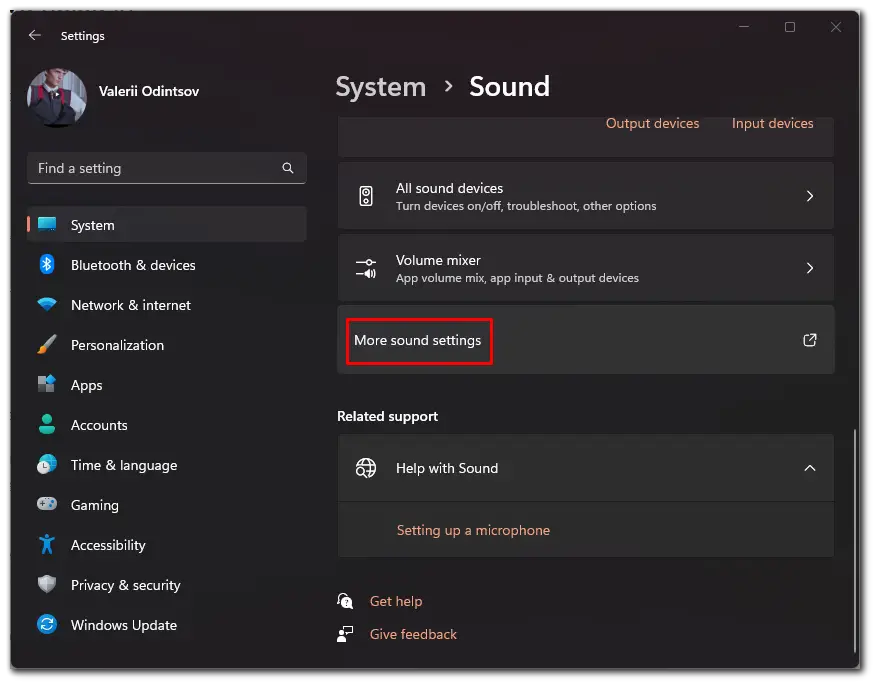
- У новому вікні перейдіть на вкладку «Запис» і одним натисканням виберіть мікрофон.
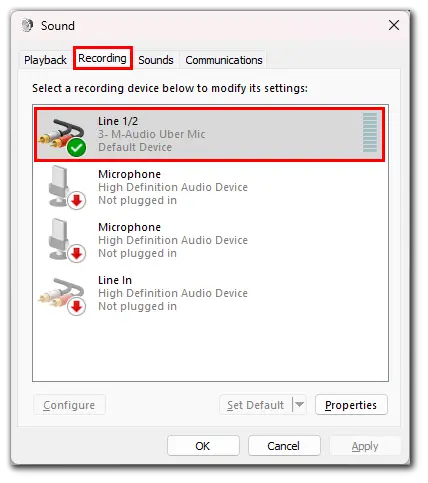
- Після цього натисніть Властивості .
- Перейдіть на вкладку «Рівні» та змініть значення дБ, зробивши чутливість мікрофона ще вищою або нижчою.
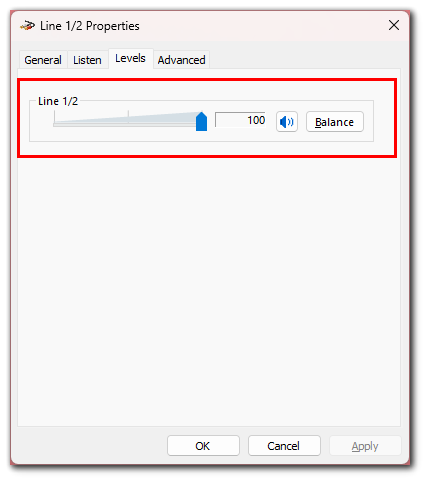
- Нарешті натисніть «Застосувати» , якщо потрібно, і «ОК» .
Ви можете перемикатися на інші вкладки та налаштовувати мікрофон відповідно до своїх уподобань: видаляти звукові ефекти, вибирати частоту дискретизації та вимикати або вмикати шумозаглушення.
Як налаштувати гучність мікрофона в Windows 11 і 10
Якщо ваш мікрофон занадто тихий (або гучний), вам потрібно відрегулювати його гучність. Ось як:
- Спочатку відкрийте налаштування , натиснувши Win + I на клавіатурі.
- Потім перейдіть до розділу «Система» та виберіть «Звук» .
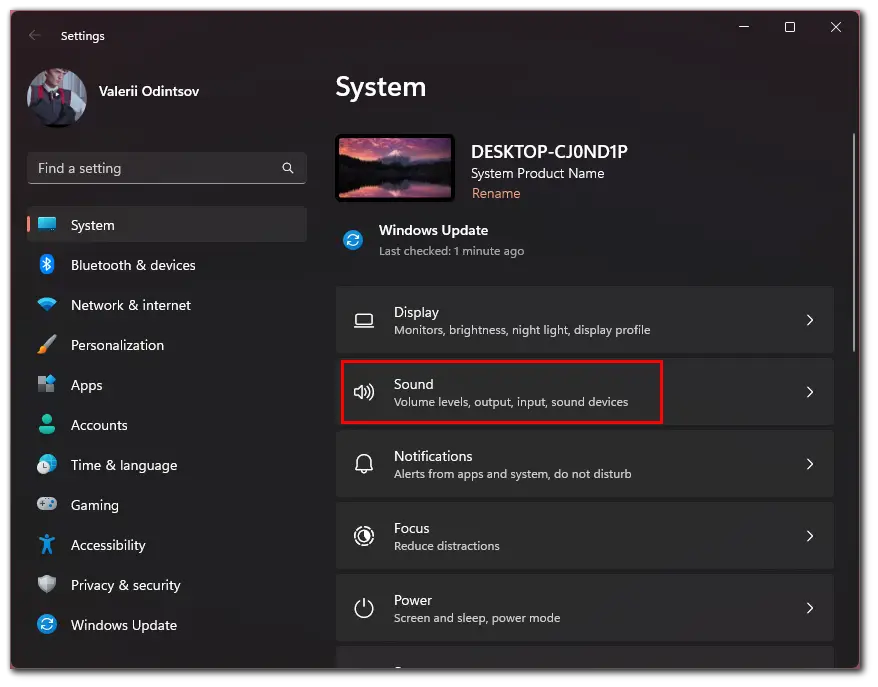
- Після цього в розділі «Вхід» виберіть мікрофон.
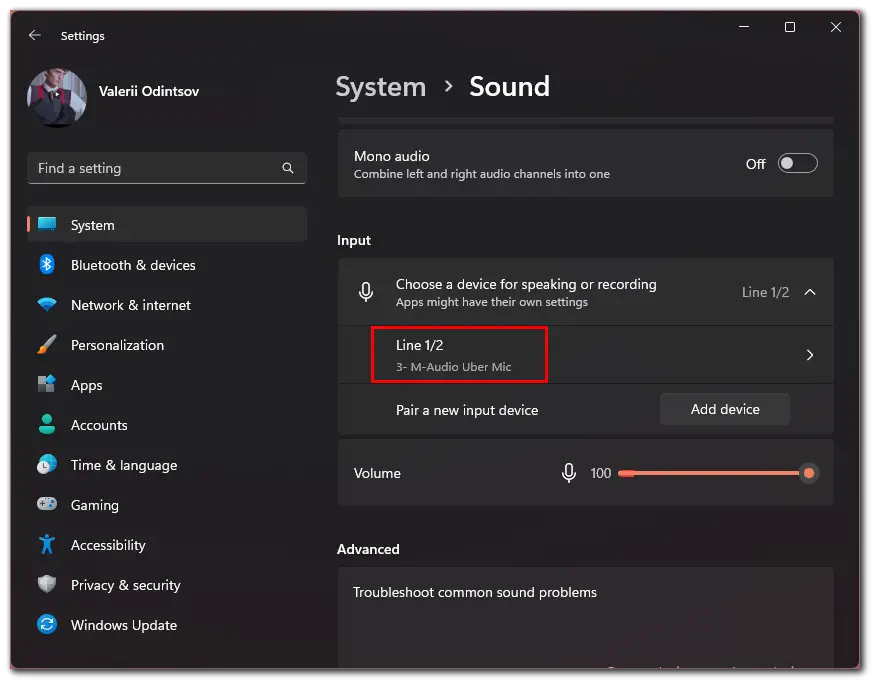
- Ви побачите повзунок гучності вхідного сигналу , за допомогою якого можна збільшити або зменшити гучність мікрофона.
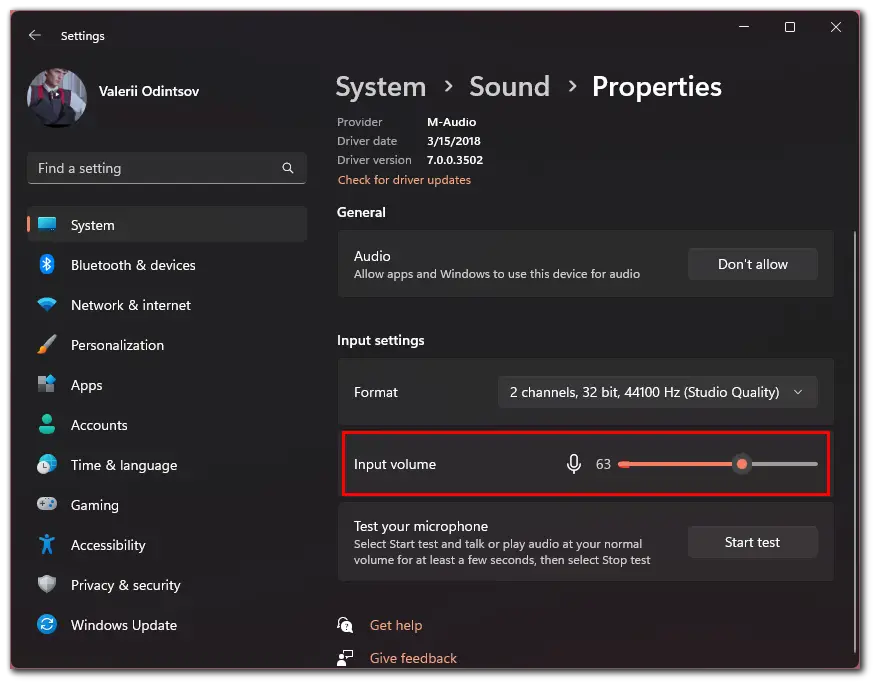
Як перевірити свій мікрофон у Windows
Перш ніж використовувати мікрофон, ви можете перевірити його. Ваші динаміки або навушники відтворюватимуть звук так, як його чують інші люди. Я рекомендую використовувати навушники для цього тесту, щоб мікрофон не вловив його звук.
- Натисніть «Почати перевірку» , якщо ви не знаєте, яку чутливість мікрофона встановити.
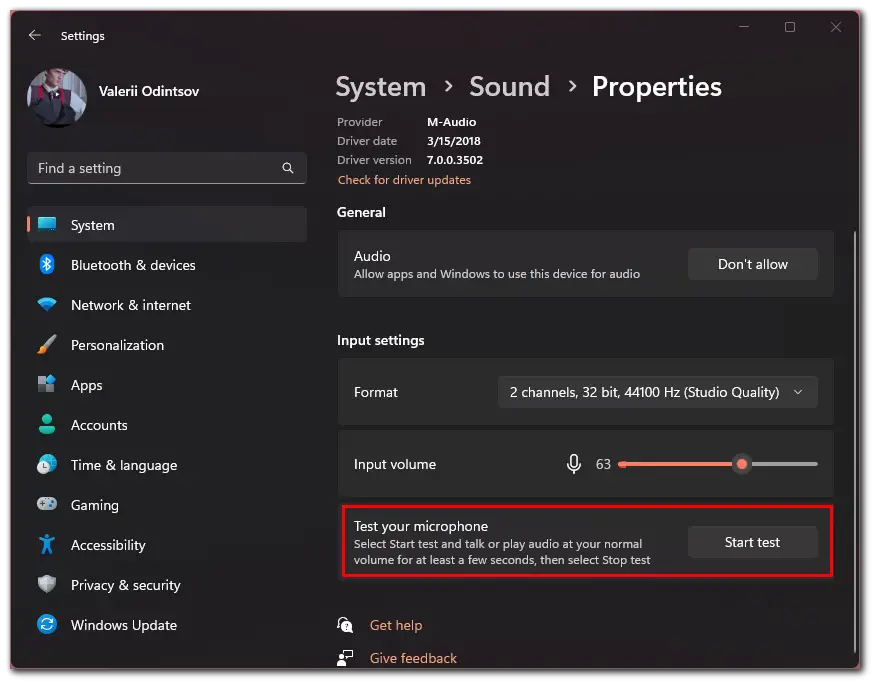
- Скажіть кілька речень звичайним голосом у мікрофон і натисніть Зупинити перевірку .
- Нарешті, ви побачите число максимального значення рівня голосу, яке можна використовувати як відправну точку.
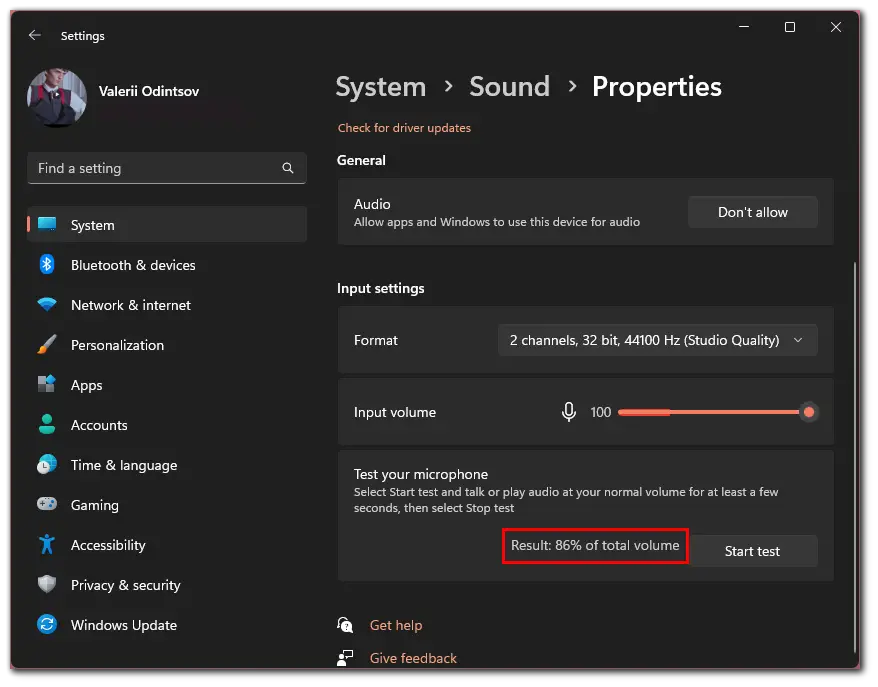
Виконавши ці кроки, ви налаштуєте гучність мікрофона на ПК або ноутбуці з Windows.
Чому важливо правильно налаштувати чутливість і гучність мікрофона?
Неправильно налаштовані параметри чутливості мікрофона можуть призвести до небажаного фонового шуму або дзижчання під час використання мікрофона. Це може дратувати під час спроби записати високоякісний звук.
Проблеми з чутливістю мікрофона або гучністю в Windows не рідкість. Як правило, параметри за замовчуванням, надані Windows, ще не оптимізовані для зменшення фонового шуму та забезпечення належної роботи мікрофона. Хоча це також майже завжди залежить від моделі мікрофона.
Це точно не те, чого ви очікуєте отримати, коли використовуєте мікрофон, тому перед тим, як використовувати його, приділіть деякий час, щоб провести тест, і якщо ви не задоволені якістю звуку, змініть чутливість і гучність свій мікрофон, щоб він звучав краще.









